热门标签
热门文章
- 1端口映射和端口转发的区别(一个菜比的理解)_端口转发和端口映射的区别
- 2Unity URP 渲染管线着色器编程 103 之 创建高级水体材质--几何波_urp 水材质
- 3【C语言】-猜数字游戏_猜数字游戏是令游戏机随机产生一个100以内的正整数,用户输入一个数对其进行猜测,
- 4【网站项目】尤文图斯足球俱乐部网上商城系统
- 5重装虚拟机后MobaXterm无法连接虚拟机,本机网络适配器中不显示虚拟网卡的解决办法_mobaxterm链接虚拟机
- 6ArcGIS批量添加字段 AddField
- 7putty使用教程
- 8JDK21协程-虚线程 openjdk源码解读 底层从Java代码到C/C++代码初次深度解读 虚线程调优_openjdk21
- 9如何对大数据进行处理与分析_设备运行数据大数据处理
- 10vscode快速生成vue文件初始结构配置_vscode vue怎么初始化结构
当前位置: article > 正文
Mac+Linux虚拟机的搭建(CentOS镜像下载 、VMware安装)_macos,vmware12,linux镜像
作者:我家自动化 | 2024-03-20 17:43:02
赞
踩
macos,vmware12,linux镜像
目录:
- 操作环境
- 安装步骤(CentOS镜像下载、VMware虚拟机安装以及搭建)
一、操作环境
本级操作系统:macOS
CentOS镜像版本:CentOS-7-x86_64-DVD-2003.iso
VMware虚拟机版本:专业版 12.0.0
- 1
- 2
- 3
二、安装步骤
2.1、镜像下载(CentOS 7)
⚠️2.1.1、此镜像是用于之后虚拟机搭建,所以只需下载准备,不用安装
之前以为要安装,双击之后会出现“无可装装载的文件系统”,哈哈哈。
还找了一些办法解决,发现没有用,再看看搭建过程,原来不用安装!!
- 1
- 2
- 比如这样,就看看,不要学我

2.1.2、CentOS下载步骤
- 进入CentOS官网 ,按照以下步骤下载即可,下载过程不能中断,此版本4个多G,需要一定网速

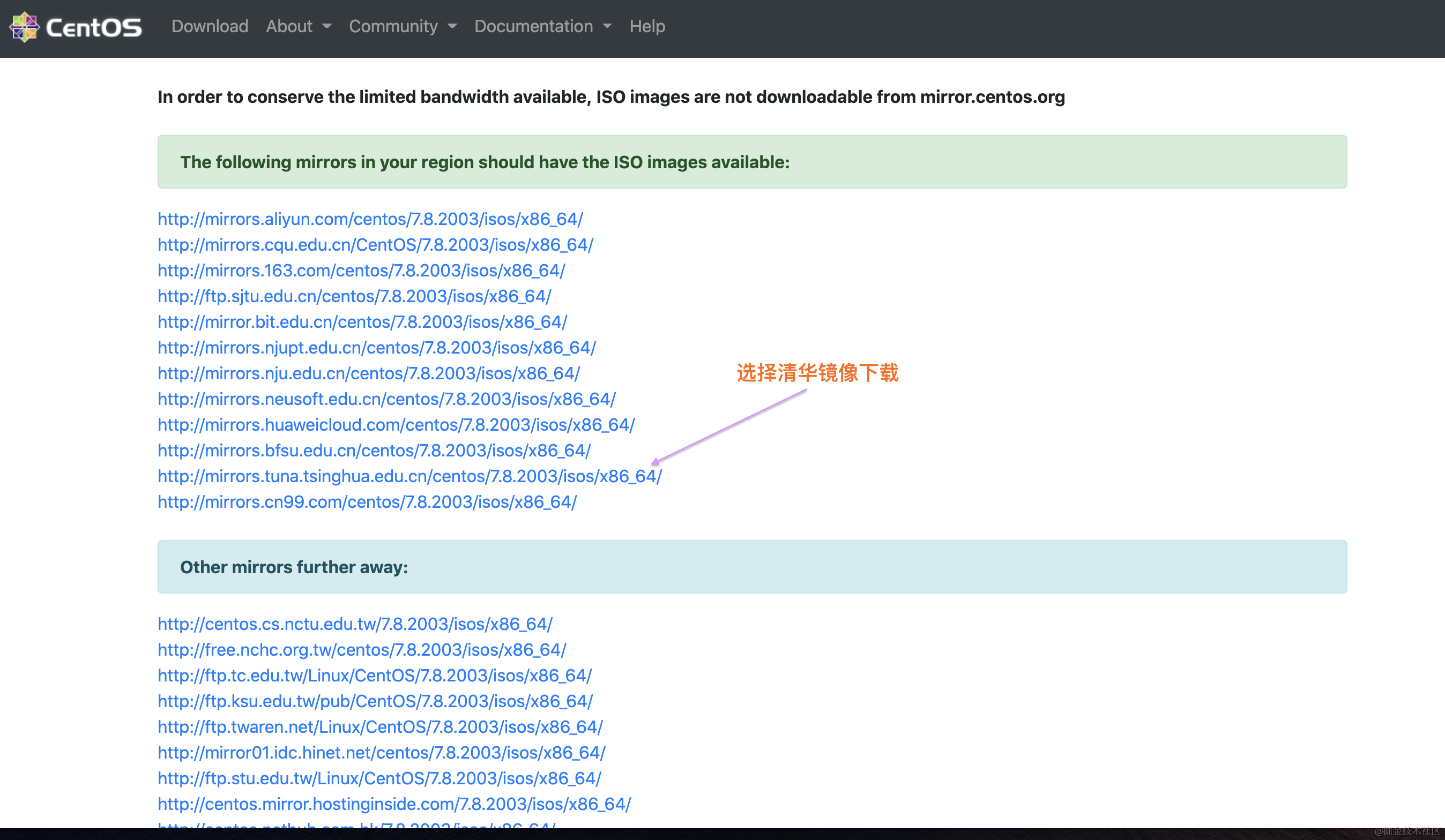

2.2、虚拟机下载(VMware)
2.2.1、下载步骤
- 进入VMware官网 ,按照以下步骤下载即可
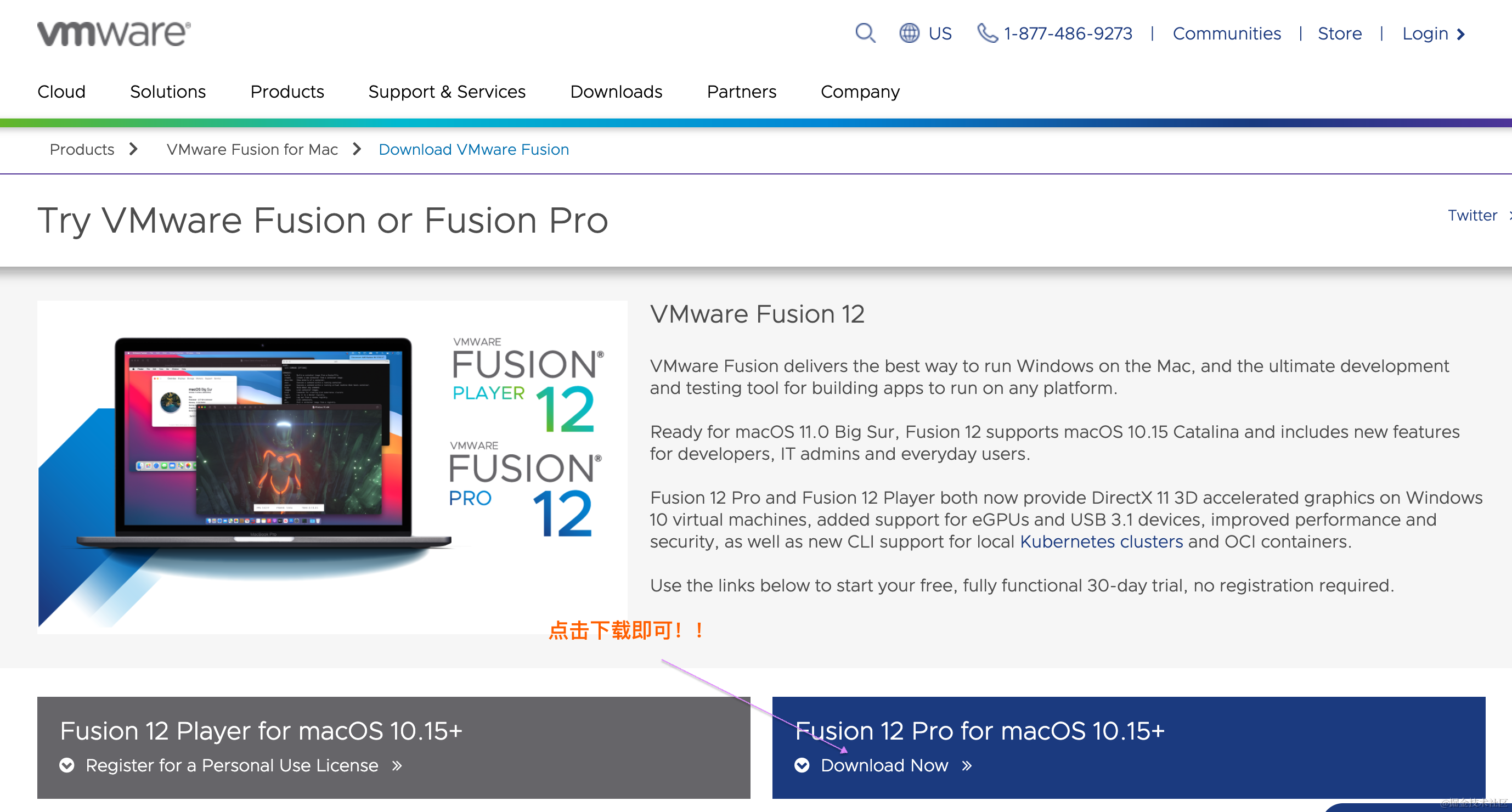
2.2.2、安装步骤
- 双击安装包,如下图
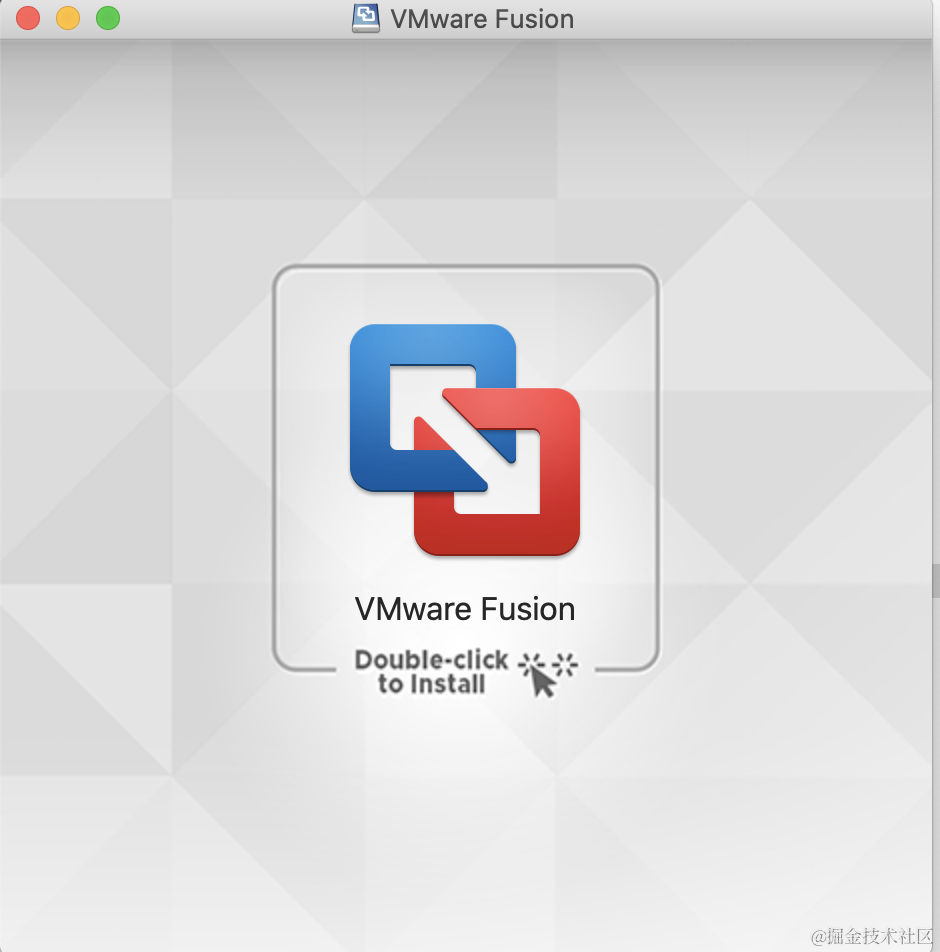
- 选择打开(如果此处没有权限,需要修改【系统偏好设置】,具体步骤可谷歌一下)

- 输入锁屏密码

- 【⚠️破解步骤】如图点击同意,之后需要输入密钥、或者使用30天


- 输入密钥后/使用30天,显示安装成功

2.2.3、搭建虚拟机步骤
- 找到步骤
2.1安装的CentOS镜像,拖动到图中


- 配置选择【传统 BIOS】

- 可【自定设置】 (此处修改了虚拟机文件名
CentOS_64_01)

- 等待⌛️安装


- 选择语言、等待安装信息⌛️加载完成,点击【开始安装】


- 【⚠️记住密码!!!】设置root密码,以及用户账号等



2.3、安装成功
如图

写给自己的随笔,有问题欢迎指出
- 1
声明:本文内容由网友自发贡献,不代表【wpsshop博客】立场,版权归原作者所有,本站不承担相应法律责任。如您发现有侵权的内容,请联系我们。转载请注明出处:https://www.wpsshop.cn/w/我家自动化/article/detail/275441
推荐阅读
相关标签


